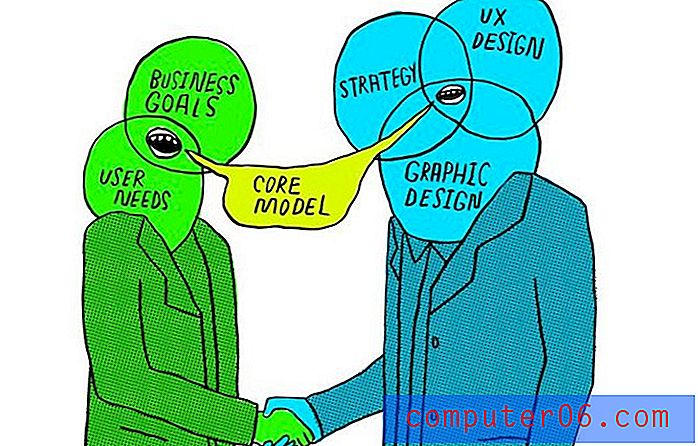So antworten Sie standardmäßig in Google Mail
Letzte Aktualisierung: 2. April 2019
Wenn Sie auf eine E-Mail klicken und in Google Mail darauf antworten, antworten Sie nur auf die Person, die diese Nachricht gesendet hat. Dies ist in Gesprächen mit zwei Teilnehmern in Ordnung, kann jedoch andere Nachrichtenempfänger auslassen, die möglicherweise die Informationen kennen müssen.
Sie haben die Möglichkeit, Ihre Antwort manuell auf Alle beantworten zu ändern. In Ihrer Situation kann es jedoch erforderlich sein, zuerst dieses Verhalten als Standard festzulegen. Wenn Sie dieses E-Mail-Konto beispielsweise nur für die Kommunikation zwischen einer kleinen Gruppe von Personen und einer von Ihnen gesendeten Nachricht verwenden, müssen alle Personen in die Nachricht aufgenommen werden. Glücklicherweise haben Sie die Möglichkeit, das Standardantwortverhalten in Google Mail auf Alle antworten zu ändern, wenn Sie dies wünschen. Unsere Anleitung unten zeigt Ihnen, wo Sie diese Einstellung finden und aktivieren können.
Verwendung von "Alle standardmäßig beantworten" in Google Mail
- Klicken Sie oben rechts auf das Zahnradsymbol und wählen Sie dann Einstellungen .
- Scrollen Sie nach unten zu Antwortverhalten .
- Klicken Sie auf den Kreis links neben Allen antworten .
- Scrollen Sie nach unten und klicken Sie auf Änderungen speichern .
Weitere Informationen finden Sie im nächsten Abschnitt. Zeigen Sie die Bilder für jeden Schritt an.
So legen Sie das Standardverhalten so fest, dass alle in Google Mail beantwortet werden
Mit den Schritten in diesem Artikel wird Ihr Standardantwortverhalten vom Singular "Antworten" in den Plural "Allen antworten" geändert. Dies bedeutet, dass Ihre Antwort auf eine E-Mail mit mehr als einem Empfänger standardmäßig jeden Empfänger enthält. Dies ist ungewöhnlich und kann in einigen Unternehmensumgebungen sogar zu Disziplinarmaßnahmen oder zur Kündigung führen. Verwenden Sie diese Einstellung mit Vorsicht und nur, wenn Sie absolut sicher sind, dass es sich um das gewünschte Verhalten handelt.
Schritt 1: Navigieren Sie zu Ihrem Posteingang unter https://mail.google.com/mail. Wenn Sie noch nicht angemeldet sind, geben Sie die E-Mail-Adresse und das Passwort für Ihr Konto ein.
Schritt 2: Klicken Sie auf das Zahnradsymbol oben rechts in Ihrem Posteingang und wählen Sie die Option Einstellungen .

Schritt 3: Wählen Sie die Option Alle antworten rechts neben Standardantwortverhalten .
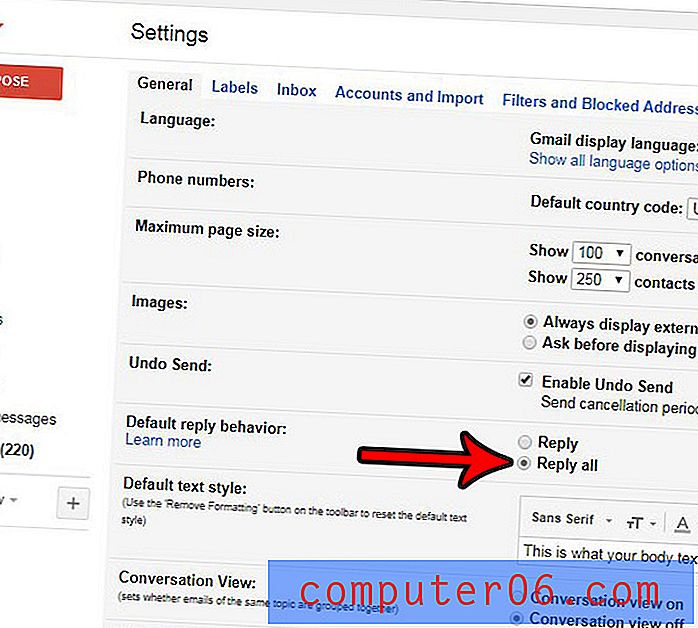
Schritt 4: Scrollen Sie zum Ende des Menüs und klicken Sie auf die Schaltfläche Änderungen speichern .
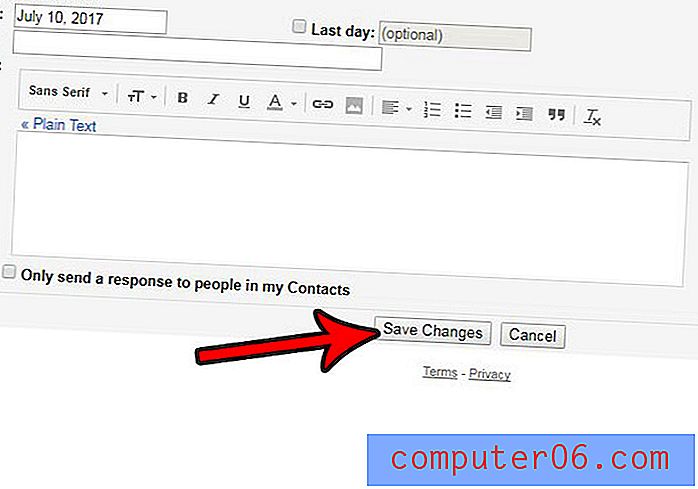
Beachten Sie, dass die obigen Schritte nur ändern, was passiert, wenn Sie in einer E-Mail auf die Schaltfläche Antworten klicken. Sie können weiterhin eine einzelne Antwort senden oder alle antworten (wenn Sie die Standardeinstellung auf "Antworten" belassen), indem Sie auf die Schaltfläche Mehr neben der Schaltfläche Antworten klicken und das gewünschte Verhalten auswählen.
Sind Sie für eine Weile nicht im Büro und möchten jedem, der Ihnen eine E-Mail sendet, mitteilen, dass Sie einige Tage lang nicht auf seine Nachrichten antworten werden? Erfahren Sie, wie Sie in Google Mail eine Abwesenheitsantwort einrichten, um Informationen bereitzustellen, die sie möglicherweise über Ihre Abwesenheit wissen sollen.